五年二期信息技术教案.docx
《五年二期信息技术教案.docx》由会员分享,可在线阅读,更多相关《五年二期信息技术教案.docx(26页珍藏版)》请在冰豆网上搜索。
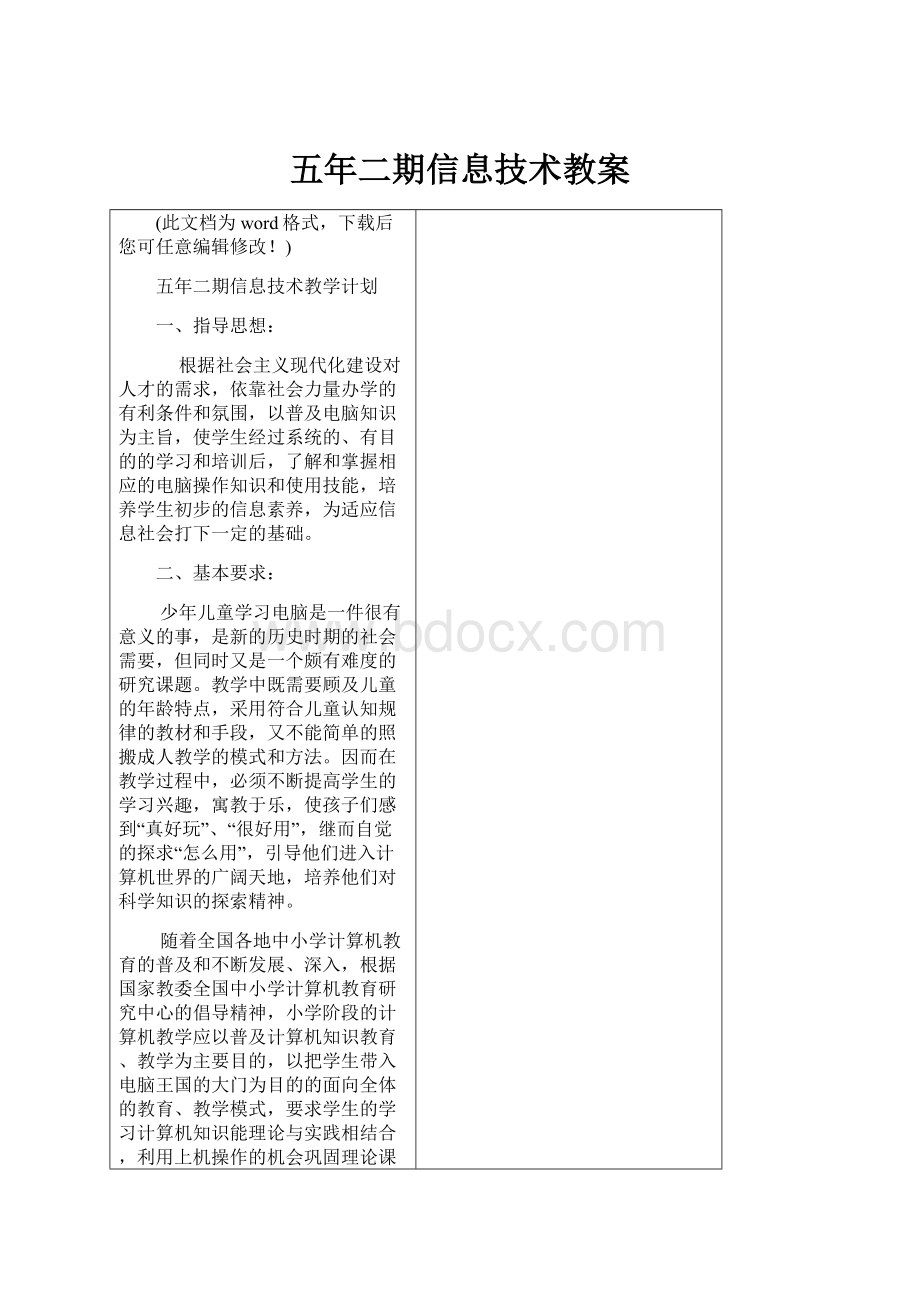
五年二期信息技术教案
(此文档为word格式,下载后您可任意编辑修改!
)
五年二期信息技术教学计划
一、指导思想:
根据社会主义现代化建设对人才的需求,依靠社会力量办学的有利条件和氛围,以普及电脑知识为主旨,使学生经过系统的、有目的的学习和培训后,了解和掌握相应的电脑操作知识和使用技能,培养学生初步的信息素养,为适应信息社会打下一定的基础。
二、基本要求:
少年儿童学习电脑是一件很有意义的事,是新的历史时期的社会需要,但同时又是一个颇有难度的研究课题。
教学中既需要顾及儿童的年龄特点,采用符合儿童认知规律的教材和手段,又不能简单的照搬成人教学的模式和方法。
因而在教学过程中,必须不断提高学生的学习兴趣,寓教于乐,使孩子们感到“真好玩”、“很好用”,继而自觉的探求“怎么用”,引导他们进入计算机世界的广阔天地,培养他们对科学知识的探索精神。
随着全国各地中小学计算机教育的普及和不断发展、深入,根据国家教委全国中小学计算机教育研究中心的倡导精神,小学阶段的计算机教学应以普及计算机知识教育、教学为主要目的,以把学生带入电脑王国的大门为目的的面向全体的教育、教学模式,要求学生的学习计算机知识能理论与实践相结合,利用上机操作的机会巩固理论课所学到的知识,并能简单运用到社会生活中去。
另外,教学内容应以简单操作技能的训练和益智游戏为重点,开展“游戏教学”,以适应小学生的年龄特点,同时要注意趣味性,破除学生对计算机的神秘感。
三、情况分析
信息技术课程是小学一门知识性与技能性相结合的基础工具课程,根据教学计划,随着我校各种条件的具备,已作为必修课开设。
小学信息技术课程的任务是:
培养学生对信息技术的兴趣和意识,让学生了解或掌握信息技术基础知识和技能,了解信息技术的发展及其应用对人类日常生活和科学技术的深刻影响。
使学生具有获取信息、传输信息、处理信息和应用信息技术手段的能力,培养学生良好的信息素养,形成学生良好的文化素质,为他们适应信息社会的学习、工作和生活打下必要的基础。
四、本学期教学的主要任务和目的要求
1.了解信息技术的应用环境和信息的一些表现形式。
2.建立对计算机的感性认识,了解信息技术在日常生活中的应用,培养学生学习、使用计算机的兴趣和意识。
3.在使用信息技术时学会与他人合作,学会使用与年龄发展相符的多媒体资源进行学习。
4.能够在他人帮助下使用通讯远距离获取信息、与他人沟通,开展直接和独立的学习,发展个人的爱好和兴趣。
5.知道应负责任地使用信息技术系统及软件,初步学会用计算机处理文字、图形的技能,养成当好的计算机使用习惯和责任意识。
五、教学评价
本着对发展学生个性和创造精神有利的原则,评价的方式应灵活多样,可以采用考试、考查,评估学生的作品和竞赛的方法。
不论采用什么方法进行评价都应鼓励学生创新,使检查学生学习质量的手段和方法,像信息技术本身的发展一样充满活力。
六、本学期提高教学质量的具体措施
1.认真组织教学,认真对学生进行辅导。
2.实行切实可行的教学方法,对学生进行知识的传授。
3.由于学校存在人多机少的情况,所以采用小组学习的方式进行教学,注重每个学生的学习,力争使每个学生都能完成一节课的任务。
4.对课堂进行实时监控,及时解决一些突发事件,使学生能集中精力学习。
5.尽可能地多安排上机时间,让学生更多地熟悉软件环境,提高学生的动手能力。
七.课时安排
每周一课时,每课一课时,共十七课时,选学课可讲解后自学。
第一单元争做键盘输入小能手
第一课认识新的“纸”和“笔”——键盘指法
(一)
教学目的:
1、了解主键盘区和小键盘区的键位分布。
2、学会启动和退出Word。
3、认识Word窗口。
4、了解正确的操作姿势。
5、学会使用小键盘输入数字。
教学重、难点:
启动和退出Word,用小键盘输入数字。
课时安排:
一课时
教学过程:
一、认识Word
1、启动Word成功后认识Word窗口。
2、仔细观察键盘上键位的分布,找找10个数字键和26个英文字母键都分布在哪儿?
3、主键盘上除了英文字母键、数字键和符号键外,还有哪些键?
小键盘上有哪些键?
二、键盘操作姿势
1、身子要坐正,双脚平放在地上,屏幕中心略低于双眼。
2、肩部放松,上臂自然下垂。
3、手腕要放松,轻轻抬起,不要靠在桌子上或键盘上。
4、手指弯曲,轻轻悬放在对应的基本键上。
5、身体与键盘的距离,以两手刚好放在基本键上为准。
三、使用小键盘输入数字
1、练习用右手操作小键盘。
2、食指、中指、无名指分别放在4、5、6这三个基本键上,小指放在回车键上。
3、练一练,输入下列数字:
012123456567789231485812624324679369
630520497357379927630846636965971856
四、退出Word
第二课输入小写字母——键盘指法
(二)
教学目的:
1、认识基本键。
2、了解手指分工。
3、学会输入26个小写英文字母。
教学重、难点:
认识基本键,学会输入26个小写英文字母。
课时安排:
一课时
教学过程:
一、基本键
1、认识八个基本键。
2、操作键盘时的注意事项。
⑴、一个手指按键时,其余手指要保持在相对应的基本键上。
⑵、用双手拇指按空格键。
⑶、眼睛尽量不看键盘,有意识的坚持盲打练习。
二、手指分工
三、输入小写英文字母
26个英文字母分布在主键盘区中间的三排键上,操作时,手指首先要放在基本键上,输入字母后,手指要立即返回基本键。
1、输入中排字母。
2、输入上排字母。
3、输入下排字母。
四、综合练习
1、输入下列汉语拼音
Xuexixinxijisuanjishidaixueshenglaoshixiaoyuanjiaoshi
2、输入以下小写字母
bcdefgamidturn
五、读一读
第三课输入大写字母、数字和符号——键盘指法(三)
教学目的:
1、学会输入大写英文字母。
2、学会输入数字和符号。
教学重、难点:
学会输入大写英文字母及数字和符号。
课时安排:
一课时
教学过程:
一、输入大写字母
1、使用大写字母锁定键。
2、使用上档字符键。
二、输入数字和符号
键盘上有些键上标有两个字符,它们叫双字符键,想输入上档字符,需要先按住Shift键不放,再按双字符键。
三、想一想
Shift键与CapsLock键有什么相同和不同之处?
四、做一做
1、输入下列数字和符号
1234567890-+=
!
·#%¥*()|
2、输入下列算术题
⑴、144-67=( )
⑵、45+124=( )
⑶、653+256÷16=( )
⑷、729÷27+15×7=( )
五、读一读
第四课学做文字小编辑——键盘指法(四)
教学目的:
1、学会使用光标控制键。
2、学会使用删除键和退格键。
3、学会打开软盘上的文件。
4、学会把文件保存在软盘上。
5、初步掌握键盘指法。
教学重、难点:
学会使用光标控制键、删除键和退格键,打开、保存软盘上的文件。
课时安排:
一课时
教学过程:
一、使用光标控制键
师讲解编辑区中的光标控制键的异同,正确使用光标控制键。
想一想:
在一行上分别按Home和End键,光标位置会怎样变化?
二、使用删除键和退格键
使用Delete键可以删除光标后面的字符,使用BackSpace键可以删除光标前面的字符。
三、输入汉语拼音
四、练一练
将课本15页的短文输入汉语拼音。
五、读一读
第五课输入汉字
(一)
教学目的:
1、学会使用汉语拼音输入汉字。
2、学会修改输入中的错误。
教学重、难点:
学会使用汉语拼音输入汉字并修改输入中的错误。
课时安排:
一课时
教学过程:
一、进入汉字输入状态
二、输入单个汉字
在计算机上输入汉字的方法有很多种,其中全拼输入法简单易学,只要学会汉语拼音就可以使用,我们学习智能ABC输入法。
1、启动Word;
2、选择智能ABC输入法;
3、依次输入“我”字的拼音字母“W”、“O”;
4、按空格键,屏幕上出现文字选取框,显示出与“我”同音的汉字,按下“我”字前面对应的数字键“1”,“我”字出现在光标处。
三、翻页查找当前文字选取框中没有的汉字
四、字母“ǖ”的处理
五、修改错误
1、如果在输入拼音字母的过程中发现错误,可以按Backspace键删除错误的字母,然后输入正确的字母;
2、按ESC键取消所有输入的内容,然后重新输入。
六、退出汉字输入状态
七、练一练:
利用智能ABC输入下列单字
呼专坏计古没女还困去驴恩门遗
装卜字中国庆祝长城所以艺术纪
第六课输入汉字
(二)
教学目的:
1、学会输入词语。
2、学会使用隔音符。
3、学会使用中文标点符号。
4、学会自造词。
教学重、难点:
学会输入词语、隔音符、中文标点符号。
课时安排:
一课时
教学过程:
一、输入词语
把整个词的汉语拼音输完后,再按空格键,可以把一个词作为整体输入。
二、隔音符号的使用
为避免计算机发生识别错误,在输入词语时,如果第二个字是零声母字,需添加隔音符号“’”。
1、试一试:
输入词语“方案”、“反感”,会出现什么情况?
2、智能ABC输入法,对于常用词组,只输入词组每个字的声母,然后按下空格键即可。
三、自造词
试一试:
把自己的校名定义成词语,添加到计算机词库中。
四、输入中文标点符号
五、输入句子
输入句子时尽量使用词语输入法,可以提高输入速度。
六、练一练
1、输入以下标点符号:
,。
;:
、《》!
2、输入以下句子:
⑴、我爱自己的家乡。
⑵、张家界是我国著名的风景区。
⑶、飞机飞得又快又稳,透过云层,可以看到积雪的山峰层层叠叠,好像波涛汹涌的大海。
第二单元用计算机写文章
第七课介绍“信息技术”小知识——输入与保存文档
教学目的:
1、学会在Word中输入文章。
2、学会修改文字。
3、学会保存文档。
4、较熟练的掌握汉字的输入方法。
教学重、难点:
学会在Word中输入文章、修改文字保存文档。
课时安排:
一课时
教学过程:
一、输入文章
1、输入文章前新建一个文档,启动Word。
2、输入的文字出现在插入光标的位置,当文字满一行后,插入光标会自动地回到起始位置。
3、在每一段的段首要空两个汉字的位置。
4、回车是段落结束的标志,一段文字输入完毕后再按回车键。
二、修改文字
1、删除文字
按BackSpace键可删除光标前面的文字,按Delete键可删除光标后面的字符。
2、插入文字
将光标移动到要插入文字的地方,输入文字即可将其插入。
3、修改文字
将插入光标移动到需要修改文字的地方,删除要修改的字符,然后再重新输入新的内容。
三、撤消和恢复操作
1、撤消操作
2、恢复操作
四、保存文档
五、练一练
自己写一篇介绍信息技术的文章,并以“介绍信息技术”为文件名保存在“我的文章”文件夹中。
第八课我做小编辑——字块操作
教学目的:
1、学会选定、移动、复制和删除字块。
2、学会查找、替换文字。
3、了解用计算机处理文字的优势。
教学重、难点:
学会选定、移动、复制和删除字块,并查找、替换文字。
课时安排:
一课时
教学过程:
一、字块的操作
1、选定字块:
将鼠标指针移动到文字块的起点处,按下鼠标左键拖动至结尾处,鼠标扫过的部分呈反白显示,这部分文字就被定义为字块。
2、移动字块
3、复制字块:
在输入文字时,对重复出现的文字,可以使用复制字快的方法。
4、删除字块:
将要删除的文字定义为字块,按下Delete键。
二、文字的查找与替换
在编辑文章时,有时需要在已输入的文章中查找与替换一个字、一个词或一句话,Word提供的查找、替换功能可以帮助我们方便、快速的完成这项工作。
师讲述查找“中国少年儿童手拉手地球村”一文中的“电脑”一词,并将其修改为“计算机”。
三、练一练
1、将“中国少年儿童手拉手地球村”文章中的文字“计算机网络”定义为字块。
2、复制“介绍信息技术”文章中的文字。
3、使用查找和替换的方法,将“中国少年儿童手拉手地球村”一文中的“孩子”替换成“少年儿童”。
第九课让文字变漂亮——修饰文字
教学目的:
1、学会设置字体、字型和字号。
2、学会改变文字的颜色。
3、学会使文字产生特殊效果。
4、培养审美能力。
教学重、难点:
学会设置字体、字型和字号、改变文字的颜色。
课时安排:
一课时
教学过程:
一、改变文字的字体、字号和颜色
为了适应不同文档的风格,达到特定的效果,我们可以使用Word的文字修饰编辑功能,对文章的字号、字体、字型、颜色等进行调整。
修饰文字之前,首先要选定需要修饰的文字,利用工具栏的工具修饰文字,达到特定的效果。
二、改变文字的格式
使用工具栏中的“加粗”、“倾斜”、“加下划线”、“加字符边框”和“加字符底纹”等工具改变文字的格式,产生文字的特殊效果。
三、使文字产生特殊的效果
利用“格式”菜单中的“字体”命令,可以使文字产生阴影、空心、阳文、阴文、以及“礼花绽放”、“七彩霓虹”等效果。
四、练一练
1、仔细观察“字体”对话框,看看它都有哪些功能,试一试这些功能。
2、美化自己的文章。
五、想一想
给文字添加动态效果后,文字会变得既漂亮又有动感,为什么我们只给“叮咚”、“只了”、“刷刷”、“呼呼”这些文字添加动态效果?
如果将全文都添加动态效果会产生什么效果?
第十课制作“倡议书”——文章排版
教学目的:
1、学会调整段落的对齐方式。
2、学会调整段落的缩进控制。
3、学会设置行间距。
4、学会设置段间距。
5、学会设置项目符号和编号。
教学重、难点:
调整段落的对齐方式、段落的缩进控制、设置行间距、项目符号和编号。
课时安排:
一课时
教学过程:
一、调整段落的对齐方式
1、调整“倡议书”中的段落,使标题居中,落款右对齐。
2、工具栏中的两端对齐按钮和分散对齐按钮起什么作用?
想一想什么时候使用这些对齐方式?
二、调整段落的缩进控制
1、将“倡议书”中的段落设置为左右各缩进2个字符的位置。
2、选定“倡议书”全文,单击“格式”菜单中的“段落”命令。
3、将对话框中的“左缩进”、“右缩进”后面的数值调整问“2字符”,单击“确定”按钮。
4、将“倡议书”正文的段落设置为首行缩进2个字符的位置。
每个自然段开头需要空两个汉字的位置,可以直接按空格键,也可以使用缩进控制统一进行设置。
三、设置行间距
1、将“倡议书”中的行距设置为1.5倍。
2、选定“倡议书”正文部分,单击“格式”菜单中的“段落”命令,在“行距”下拉菜单中选择“1.5倍行距”,单击“确定”按钮。
四、设置项目符号和编号
1、给“倡议书”中的“环保建议”条款加上编号。
2、选定“倡议书”中有关“环保建议”的文字,单击工具栏中的编号按钮,就可以自动为文字加上编号。
五、练一练
1、选定“倡议书”的正文文字,在“段落”对话框中将“段前间距”和“段后间距”都设置为0.5行,然后单击“确定”按钮,屏幕上会发生什么变化?
你能得出什么结论?
2、按自己喜欢的形式修饰“倡议书”的文字和段落。
第十一课制作图文并茂的作品——插入图片
教学目的:
1、学会插入剪贴画。
2、学会插入图片文件。
3、学会调整图片的大小和位置。
4、学会设置图片的版式。
教学重、难点:
插入剪贴画、图片文件并调整图片的大小和位置、设置图片的版式。
课时安排:
一课时
教学过程:
一、插入剪贴画
1、打开“素材”文件夹中的“中国少年儿童手拉手地球村”文件,在文章中插入一幅“联合”剪贴画。
2、单击插入菜单中的“图片”,在“图片”子菜单中选择“剪贴画”,
在图片类别列表中选择“工作人员”,在“工作人员”类别中选择“联合”,单击插入剪辑按钮即可。
二、设置图片的版式
1、将“联合”图片的版式设置为四周型。
2、选种插入的“联合”图片,单击鼠标右键,在弹出的快捷菜单中选择“设置图片格式”,单击“版式”,选择“四周型”后单击确定按钮。
三、调整图片的大小和位置
1、调整“联合”图片的大小,并把它移动到文字的中间。
2、用鼠标拖动控制点,将图片调整到合适的大小,再将其移到文字的中央。
四、插入来自文件的图片
五、练一练
1、将“联合”图片的版式设置为其他类型,观察屏幕上的变化。
2、选择合适的图片,插入到自己制作的介绍信息技术的文章中。
第十二课制作标语牌——插入艺术字
教学目的:
1、学会设置页面。
2、学会设置显示比例。
3、学会插入和修饰艺术字。
4、学会设置页面边框。
5、培养规划能力和设计能力。
教学重、难点:
设置页面、插入和修饰艺术字、设置页面边框。
课时安排:
一课时
教学过程:
一、设置页面和显示比例
1、将纸张设置为横向B5纸,将上、下、左、右页边距分别设置为2厘米,将显示比例设置为“整页”。
2、启动Word,单击“文件”菜单中的“页面设置”命令,将上、下、左、右页边距分别设置为2厘米,单击“纸型”选项卡,将纸张设置为横向B5纸,单击“确定”。
3、单击“视图”菜单中的“显示比例”命令,将显示比例设置为“整页”后单击确定。
二、插入艺术字
1、单击“插入”菜单中的“图片”命令,在“图片”子菜单中选择“艺术字”,弹出“艺术字”库对话框,选择一种样式,单击确定。
2、在“编辑艺术字文字”对话框中输入需要的文字,并设置字体、字号,单击“确定”按钮,艺术字就插入到文档中。
三、改变艺术字的颜色
1、在任一个艺术字上单击,就可以选定插入的艺术字,同时弹出“艺术字”工具栏,单击“艺术字”工具栏中的“设置艺术字格式”按钮,单击“填充颜色”对话框的下拉按钮,弹出颜色选择列表。
2、在颜色选择列表中选择“填充效果”将颜色选为双色,选择两种颜色后单击“确定”。
四、设置艺术字的形状与格式
五、旋转艺术字
通过旋转艺术字的方法,可以将艺术字旋转一定的角度。
六、设置页面边框
七、练一练
设计一个标语牌。
第十三课制作电子通讯录——插入和修饰表格
教学目的:
1、学会在文档中插入表格。
2、学会调整单元格的大小。
3、学会增删表格的行与列。
4、学会设置表格的边框和底纹。
5、了解电子通讯录的优势。
教学重、难点:
在文档中插入表格、调整单元格的大小、增删表格的行与列、设置表格的边框和底纹。
课时安排:
一课时
教学过程:
一、插入表格
1、插入表格前要设计表格,根据表格的用途计算出表格中需要多少行多少列。
2、插入一个7行5列的表格。
3、以通讯录为文件名保存文件。
二、在表格中输入文字
三、调整单元格的大小
在通讯录中,有的列输入的文字较多,有的列输入的文字较少,需要调整单元格的大小,以适应表格中文字的多少。
四、表格行列的增删
1、将插入光标移到最后一行内,单击菜单中的“表格”打开它的下拉菜单,单击“插入”命令。
2、单击“插入”子菜单中的“行”命令,就可以插入新的一行。
3、删除表格行列的方法与增加表格行列的方法基本相同。
五、修饰表格
1、给表格设置底纹。
2、设置表格边框。
六、练一练
1、设计并修饰一个表格。
2、选择其他方式修饰表格,会产生什么样的效果?
第十四课制作宣传卡片——文本框的使用
教学目的:
1、学会使用文本框插入文字。
2、学会使用文本框插入图片。
3、学会给已有的文字和图片套上文本框。
4、学会修饰文本框。
教学重、难点:
使用文本框插入文字、图片、给已有的文字和图片套上文本框。
课时安排:
一课时
教学过程:
一、使用文本框插入文字
1、在文章中插入横排和竖排的文本框。
2、单击“插入”菜单中的“文本框”,在弹出的子菜单中选择“竖排”
命令,鼠标指针变为十字状,将鼠标指针移动到要插入文本框的位置,按下鼠标左键拖动鼠标,画出竖排的文本框。
3、同法插入横排的文本框。
4、分别在文本框中输入文字或插入图片,拖动文本框周围的控制点,调整文本框的大小。
二、给已有的文字套上文本框
1、调整文章“岳麓书院”标题的位置。
2、打开“素材”文件夹中的“岳麓书院”文件,选定文章标题,单击“绘图”工具栏中的“文本框”按钮,选定的文字被框起来,拖动控制点调整文本框的大小,并移动到需要的位置。
三、修饰文本框
1、制作福娃宣传卡片。
2、同法制作其他卡片。
四、练一练
1、选择自己喜欢的颜色和线性修饰文本框。
2、制作自己喜欢的宣传卡片。
第十五课制作贺卡——自选图形的应用
教学目的:
1、学会使用“绘图”工具栏。
2、学会插入自选图形。
3、学会在自选图形中添加文字。
4、进一步掌握文本框的使用。
5、培养设计能力。
教学重、难点:
使用“绘图”工具栏、插入自选图形、在自选图形中添加文字。
课时安排:
一课时
教学过程:
一、使用“绘图”工具栏
1、使用“绘图”工具栏画出贺卡的边框。
2、单击“绘图”工具栏中的“矩形”按钮,将鼠标指针移动到文档空白处的左上方,向右下方拖动鼠标画出矩形。
3、单击“绘图”工具栏中的“线条颜色”按钮,选择红色。
4、单击“绘图”工具栏中的“线性”按钮,选择4.5磅线性,给贺卡加上红色边框,以“贺卡”为文件名保存。
二、插入自选图形
1、在贺卡中插入自选图形(横卷形)和剪贴画。
2、打开“贺卡”文件,单击“绘图”工具栏中的“自选图形”按钮,在弹出的对话框中选择“星与旗帜”,选择“横卷形”,拖动鼠标画出横卷形。
3、单击“绘图”工具栏中的“填充颜色”按钮,将横卷形填充为红色,拖动图形周围的控制点,将图形调整到合适的大小。
4、在贺卡下端插入文本框,在文本框中插入图片,并调整其大小,拖动文本框,将图片移动到合适的位置,并取消文本框边框,用同样的方法插入其他图片。
三、在自选图形中添加文字
1、在贺卡中添加文字。
2、在贺卡中部插入文本框。
四、想一想:
在制作贺卡过程中,文本框起了什么作用?
如果不使用文本框,会发生什么情况?
五、练一练
1、自己设计并制作一个贺卡。
2、在文章中插入自己绘制的图形。
第十六课制作“红领巾信息报”——设计报头和版面
教学目的:
1、了解设计报头的方法。
2、学会给文章分栏。
3、了解处理素材的方法。
4、了解设计版面的方法。
5、培养设计能力和规划能力。
教学重、难点:
文章分栏、设计版面。
课时安排:
一课时
教学过程:
一、设计报头
1、设计“红领巾信息报”的报头。
2、确定报头的内容,进行整体规划,选择适合“红领巾信息报”的艺术字样式及图片,在自选图形中插入文字,在文本框中输入出版单位、出版日期、出版总期数及联系方法等。
二、处理素材
1、把“迎接信息时代”、“中国少年儿童手拉手地球村”、“信息技术展望”和“机器狗”四篇文章放在第一版,并对重点文字进行修饰、分栏、使用文本框等。
2、经过对四篇文章的处理,你有什么想法?
你认为怎样处理这些文章更好?
三、版面设计
1、横排设计。
2、竖排设计。
四、说一说:
你认为“红领巾信息报”怎样排版会产生更好的效果?
按照自己的想法排版,看看效果怎么样。
五、试一试:
在“画图”程序中处理图片比较方便,我们可以把光盘上的图片保存在“画图”程序中,通过“复制”、“粘